story of my life
過去の蓄積を見るために書く日記.

田舎の公共交通機関がズタボロ感.皆さん使いませんか?
2025.12.23
おはようございます.田舎の公共交通機関がズタボロ感を先日国家試験を受けに市内まで行っていた時に感じました.高知市まで行く便の運賃が以前より30円ぐらい値上げされていて愕然となりましたが、、、 これは仕方がない事だけど、や […]
![]() 著者名
@taoka_toshiaki
著者名
@taoka_toshiaki
※この記事は著者が40代後半に書いたものです.
Profile
高知県在住の@taoka_toshiakiです、記事を読んで頂きありがとうございます.
数十年前から息を吸うように日々記事を書いてます.たまに休んだりする日もありますがほぼ毎日投稿を心掛けています😅.
SNSも使っています、フォロー、いいね、シェア宜しくお願い致します🙇.
SNS::@taoka_toshiaki
タグ
JR, アクシデント, お昼, コチラ, これ, ご飯, ズタボロ, そこ, ため, ネット, パス, メリット, よう, 不便, 交通, 仕方, 以前, 使用, 値上げ, 先日, 公共, 割合, 国家, 土佐, 土日, 市内, 後免, 愕然, 明日, 時刻, 時間, 機関, 次第, 活用, 田舎, 県庁, 県民, 確か, 社会, 移動, 終了, 自分, 試験, 路線, 運賃, 過ぎ, 電車, 高知,

AIで記事を学習して新たな記事を生み出すにはお金が必要だと思っていたがそうでも.
2025.06.22
おはようございます.AIで記事を学習して新たな記事を生み出すにはお金が必要だと思っていたがそうでもなくローカルPCでそこら辺に落ちているLlamaモデルを持ってきてチューニングすれば何とかなるじゃねぇという思いに至った. […]
![]() 著者名
@taoka_toshiaki
著者名
@taoka_toshiaki
※この記事は著者が40代後半に書いたものです.
Profile
高知県在住の@taoka_toshiakiです、記事を読んで頂きありがとうございます.
数十年前から息を吸うように日々記事を書いてます.たまに休んだりする日もありますがほぼ毎日投稿を心掛けています😅.
SNSも使っています、フォロー、いいね、シェア宜しくお願い致します🙇.
SNS::@taoka_toshiaki
タグ
```, ;;), )。, アウト, アシスタント, アダプター, あたり, アップ, あなた, いくつ, ウォーム, エポック, エラー, エントリ, オープン, オプティマイザ, お金, クラウドサービス, グループ, クン, ゲーミング, コード, コア, ここ, こと, コミュニティ, コメント, これ, サイズ, サンプリング, サンプル, シーケンス, スクリプト, スケーリング, スケジューラー, スタイル, ステップ, スペック, すべて, ソース, そこら, タイプ, ダウンロード, タスク, ため, チューニング, ツール, データ, データセット, テーマ, ディレクトリ, テキスト, デバイス, デフォルト, トー, トークナイザー, とき, どれ, トレーナー, ドロップ, バイアス, パス, バッチ, パディング, パラメータ, バランス, ファイル, ファイルサイズ, ファインチューニング, ファインチューニングコード, フリーズ, プロ, プロンプト, マシン, マッピング, メモリ, モード, モデル, もの, ユーザー, よう, ライター, ライブラリ, ラベル, ランク, リモート, レベル, レポート, ローカル, ロード, ログ, 一般, 一部, 上記, 不要, 世界, 世界中, 並み, 並列, 予算, 付与, 以下, 以降, 企業, 使い, 使用, 係数, 保存, 個人, 優秀, 入力, 公開, 共有, 具体, 処理, 出力, 分割, 分散, 分野, 初期, 利点, 利用, 制御, 削減, 削除, 創造, 加速, 助け, 効率, 動作, 勾配, 十分, 参考, 反映, 可能, 向上, 味方, 因果, 場合, 多様, 夢物語, 大幅, 大量, 失敗, 学習, 完了, 完全, 完璧, 実現, 実行, 実質, 寄与, 対応, 専門, 導入, 少量, 工夫, 希望, 常識, 強力, 形式, 必要, 思い, 性能, 手元, 手法, 技術, 抜群, 指定, 指示, 挿入, 推奨, 推論, 提供, 整形, 新た, 方法, 日々, 明日, 明確, 明示, 時代, 時間, 最大, 最新, 最適, 有効, 未知数, 本格, 格段, 格納, 構築, 様々, 比率, 民主, 活用, 活発, 消費, 混合, 済み, 温度, 準備, 無効, 無料, 特定, 特権, 現実, 理由, 環境, 生成, 発生, 登場, 的確, 相性, 短時間, 確認, 秘訣, 移動, 程度, 管理, 節約, 精度, 終了, 結合, 結果, 続行, 能力, 自体, 自分, 自動的, 蓄積, 表現, 言語, 計算, 記事, 設定, 許可, 調整, 費用, 軽量, 追加, 通常, 適用, 選択, 重み, 重要, 量子, 開始, 開発, 関数, 閾値, 非常, 高速, 高額, 魅力,
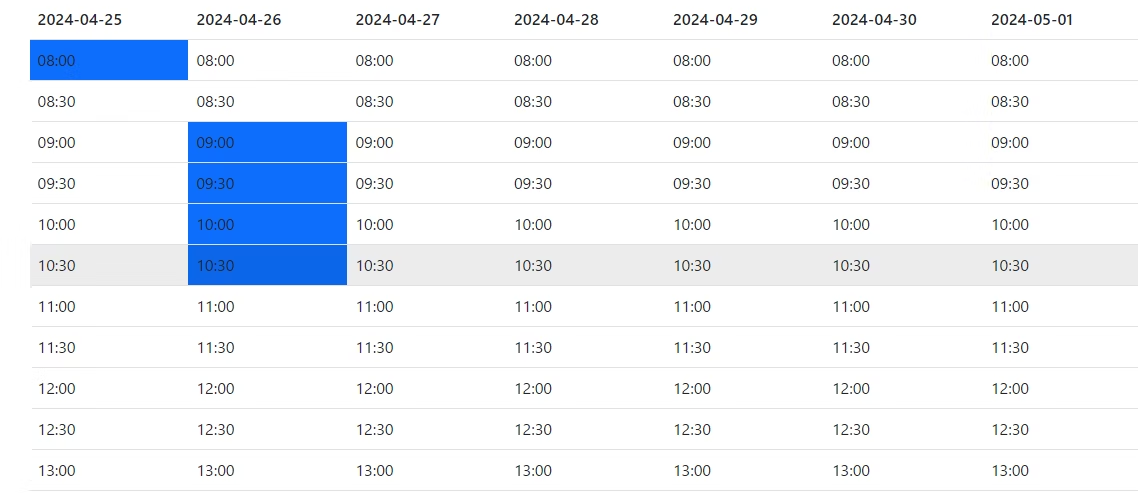
改正:予約時刻表の雛形
2024.05.03
おはようございます.先日、改正:予約時刻表の雛形をQiitaで公開しました.記事の内容を見たい方はQiitaのリンクから移動をお願いいたします.なお、こちらの記事の下の方にgithubのリンクを添えていますので、クローン […]
![]() 著者名
@taoka_toshiaki
著者名
@taoka_toshiaki
※この記事は著者が40代前半に書いたものです.
Profile
高知県在住の@taoka_toshiakiです、記事を読んで頂きありがとうございます.
数十年前から息を吸うように日々記事を書いてます.たまに休んだりする日もありますがほぼ毎日投稿を心掛けています😅.
SNSも使っています、フォロー、いいね、シェア宜しくお願い致します🙇.
SNS::@taoka_toshiaki
タグ
github, qiita, お使いいただけ, きっかけ, コードイマイチ, ヘッダー, ヘッダー部分, リンク, 予約後, 予約時刻表, 内容, 再度コード, 処理, 実際, 改正, 次回再改修, 移動, 自分, 表示処理, 雛形,

Gドライブの画像仕分けがGASを使うと楽すぎでした! #gas #jscode
2022.11.09
おはようございます。昨日は暖か陽気でしたね~?、今日はどうかな?🤔 今日はGoogleドライブで画像仕分けが楽すぎた件を書いていきます。GASとはgoogle apps scriptの略です、このGASを使用するとGma […]
![]() 著者名
@taoka_toshiaki
著者名
@taoka_toshiaki
※この記事は著者が40代前半に書いたものです.
Profile
高知県在住の@taoka_toshiakiです、記事を読んで頂きありがとうございます.
数十年前から息を吸うように日々記事を書いてます.たまに休んだりする日もありますがほぼ毎日投稿を心掛けています😅.
SNSも使っています、フォロー、いいね、シェア宜しくお願い致します🙇.
SNS::@taoka_toshiaki
タグ
33, 39, adaoiujxzouaunWxz, apps, const, DriveApp, folder, function, GAS, getFolderById, Gmail, Google, gt, ID, imagesDrive, javascript, jscode, oam, script, UQIJjao, url, コード, サービス, シート, スプレッド, ドキュメント, ドライブ, フォルダ, プログラム, ベース, ランダム, 今日, 件, 使用, 操作, 昨日, 画像, 略, 移動, 英数字, 記号, 部分, 陽気,

常時ディレクトリ監視を行う方法。 #CPU使用率 #炎上
2022.11.03
おはようございます。何だかアカウントを作ってまでコメントする人の考えがわからない🤔。 Qiitaに、このコードのsleep関数がないバージョンをアップしたら、何やらアカウントを作ってまでコメントする人が現れる、理由はCP […]
![]() 著者名
@taoka_toshiaki
著者名
@taoka_toshiaki
※この記事は著者が40代前半に書いたものです.
Profile
高知県在住の@taoka_toshiakiです、記事を読んで頂きありがとうございます.
数十年前から息を吸うように日々記事を書いてます.たまに休んだりする日もありますがほぼ毎日投稿を心掛けています😅.
SNSも使っています、フォロー、いいね、シェア宜しくお願い致します🙇.
SNS::@taoka_toshiaki
タグ
check, CPU, file, max, nohup, php, qiita, sleep, アカウント, アップ, コード, コピペ, コメント, そこ, ディレクトリ, トイウコトデ, ところ, バージョン, ファイル, 世間, 事, 人, 任意, 使用, 例文, 別, 巷, 常時, 常識, 掲載, 方法, 昔, 普通, 正直, 段々, 気, 炎上, 理由, 画像, 監視, 移動, 近く, 運用, 関数, 駄目,

Windows10~起動時にアプリ(ソフト)を自動起動させる方法です。
2022.06.23
おはようございます。隠しフォルダーが見える環境です。 さて、今日のお題はITエンジニアなら朝飯前のことだと思います。「Windows10~起動時にアプリ(ソフト)を自動起動させる方法です。」知らなかったら恐らくとても運の […]
![]() 著者名
@taoka_toshiaki
著者名
@taoka_toshiaki
※この記事は著者が40代前半に書いたものです.
Profile
高知県在住の@taoka_toshiakiです、記事を読んで頂きありがとうございます.
数十年前から息を吸うように日々記事を書いてます.たまに休んだりする日もありますがほぼ毎日投稿を心掛けています😅.
SNSも使っています、フォロー、いいね、シェア宜しくお願い致します🙇.
SNS::@taoka_toshiaki
タグ
10, AppData, IT, menu, microsoft, PC, Programs, Roaming, start, Startup, users, Windows, アプリ, アンド, エクスプローラー, エンジニア, こと, コピー, コピペ, ご自身, ショートカット, ソフト, ファイル, フォルダ, フォルダー, ペースト, ユーザー, リンク, 下記, 事, 今日, 再起動, 場所, 変更, 方法, 時, 朝飯, 環境, 確認, 移動, 箇条書, 職場, 自動, 表示, 記載, 設定, 起動, 運, 題,
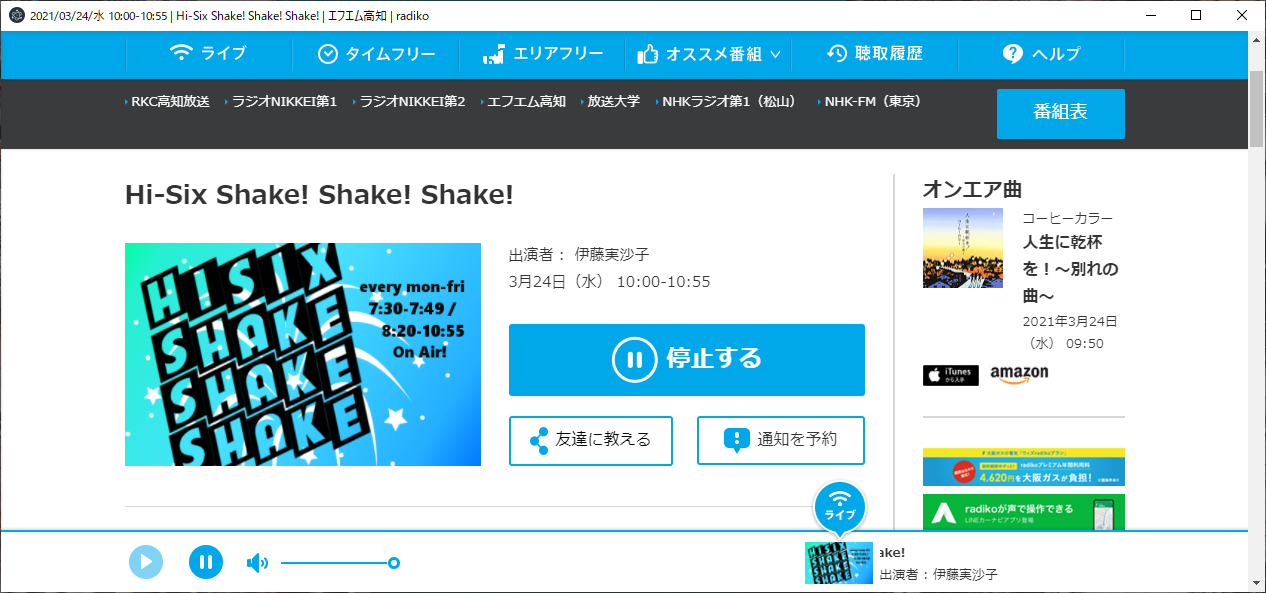
radiko[ラジコ]のWindowsアプリがないので作りました。
2021.03.24
昔、ラジコのWindowsアプリが存在していたのだけど今は使えなくなっていたのでradiko[ラジコ]のWindowsアプリを作りました。簡単な仕様です・・・とても簡単で単なるwebブラウザをはめ込むようにしているだけで […]
![]() 著者名
@taoka_toshiaki
著者名
@taoka_toshiaki
※この記事は著者が40代前半に書いたものです.
Profile
高知県在住の@taoka_toshiakiです、記事を読んで頂きありがとうございます.
数十年前から息を吸うように日々記事を書いてます.たまに休んだりする日もありますがほぼ毎日投稿を心掛けています😅.
SNSも使っています、フォロー、いいね、シェア宜しくお願い致します🙇.
SNS::@taoka_toshiaki
タグ
1.0.0, 10, 358, com, https, Radiko, radiko-view-Setup-, tool, url, web, Windows, www, zip, アプリ, こと, これ, サイト, ダウンロード, ブラウザ, ページ, ラジコ, リンク, 下記, 今, 仕様, 使用, 別, 動作, 存在, 方, 昔, 環境, 移動, 簡単, 経緯,

暑いのか寒いのかわからない。
2020.11.20
暑いのか寒いのかわからない季節を過ごしています。そんな中でアプリ開発してみました。開発したアプリはFBへ飛んで自分のHPが貼ってあるのでそこへ移動して動作動画などを見てみてください(※インストール出来ます)。今回、自分が […]
![]() 著者名
@taoka_toshiaki
著者名
@taoka_toshiaki
※この記事は著者が40代前半に書いたものです.
Profile
高知県在住の@taoka_toshiakiです、記事を読んで頂きありがとうございます.
数十年前から息を吸うように日々記事を書いてます.たまに休んだりする日もありますがほぼ毎日投稿を心掛けています😅.
SNSも使っています、フォロー、いいね、シェア宜しくお願い致します🙇.
SNS::@taoka_toshiaki
タグ
Dart, Electron, FB, flutter, HP, iOS, Mac, web, Windows, アピール, アプリ, アンドロイド, インストール, クロス, こと, そこ, ため, ドキュメント, もの, リナックス, 中, 事, 今回, 使用, 動作, 動画, 基本, 季節, 手間, 方, 日数, 機能, 理解, 環境, 移動, 移植, 簡単, 脆弱, 自分, 苦手, 言語, 開発,

ブラウザのプッシュ通知が簡単にできちゃうFirebase
2020.03.20
ブラウザのプッシュ通知が簡単にできちゃうFirebaseのでやり方を簡略的に記載します。 Firebaseにプロジェクトを作成する(グーグルのアカウントが必要)。firebase cliというパッケージソフトをOSにダウ […]
![]() 著者名
@taoka_toshiaki
著者名
@taoka_toshiaki
※この記事は著者が40代前半に書いたものです.
Profile
高知県在住の@taoka_toshiakiです、記事を読んで頂きありがとうございます.
数十年前から息を吸うように日々記事を書いてます.たまに休んだりする日もありますがほぼ毎日投稿を心掛けています😅.
SNSも使っています、フォロー、いいね、シェア宜しくお願い致します🙇.
SNS::@taoka_toshiaki
タグ
cli, Cloud, FCM, Firebase, firebase-logo, firebase-messaging-sw, index, JS, Messaging, node, OS, png, url, アカウント, インストール, ウェブ, オブジェクト, グーグル, クリック, ソフト, ダウンロード, パッケージ, ファイル, フォルダ, プッシュ, ブラウザ, プロジェクト, ホスティング, メッセージング, やり方, ローカル, 下記, 中, 任意, 作成, 取得, 左側, 必要, 情報, 手順, 操作, 確認, 移動, 簡単, 簡略, 表示, 記載, 設定, 認証, 説明, 起動, 通知, 項目,
感覚が違うよイーロン・マスク!
2019.12.21
スペースXのYOUTUBE動画を観ていたら2017年にこんな動画があった…。 宇宙船を飛行機のように使うというもの。いやこれは普通の人は考えないよな、、、その感覚がない。 飛行機の倍の予算で乗ることが出来ればこちらを選択 […]
![]() 著者名
@taoka_toshiaki
著者名
@taoka_toshiaki
※この記事は著者が30代後半に書いたものです.
Profile
高知県在住の@taoka_toshiakiです、記事を読んで頂きありがとうございます.
数十年前から息を吸うように日々記事を書いてます.たまに休んだりする日もありますがほぼ毎日投稿を心掛けています😅.
SNSも使っています、フォロー、いいね、シェア宜しくお願い致します🙇.
SNS::@taoka_toshiaki
タグ
0, 1, 20, 2017, 50, com, youtube, zqE-ultsWt, アメリカ, イーロン, こちら, こと, これ, スペース, パス, マスク, もの, 予算, 人, 倍, 動画, 国, 宇宙船, 感覚, 日本, 普通, 物事, 移動, 考え方, 選択, 飛行機,
雨だろうなきっとと思いながら、東京9月の天気予報を見るとやっぱ雨だった。
2018.09.08
なんだか雨なんですけど東京へちょっくら行く日が雨ぽっい雨かぁ・・・移動が大変だな。晴れてほしいと思いながら、この頃の天気予報はよく当たるので晴れないだろうと思っていたほうが良さそうです。結構、スケジュール詰まっているが大 […]
![]() 著者名
@taoka_toshiaki
著者名
@taoka_toshiaki
※この記事は著者が30代後半に書いたものです.
Profile
高知県在住の@taoka_toshiakiです、記事を読んで頂きありがとうございます.
数十年前から息を吸うように日々記事を書いてます.たまに休んだりする日もありますがほぼ毎日投稿を心掛けています😅.
SNSも使っています、フォロー、いいね、シェア宜しくお願い致します🙇.
SNS::@taoka_toshiaki
タグ
00, 10, 12, 15, 30, 9, JR, Xx, こと, ジョジョ, スケジュール, それ, チームラボ, 予報, 交番, 今, 友, 大変, 天気, 日, 日本語, 東京, 案内, 片言, 田舎, 目的, 直感, 移動, 経験, 自分, 観光, 道, 道案内, 適当, 雨, 頃, 駅員,